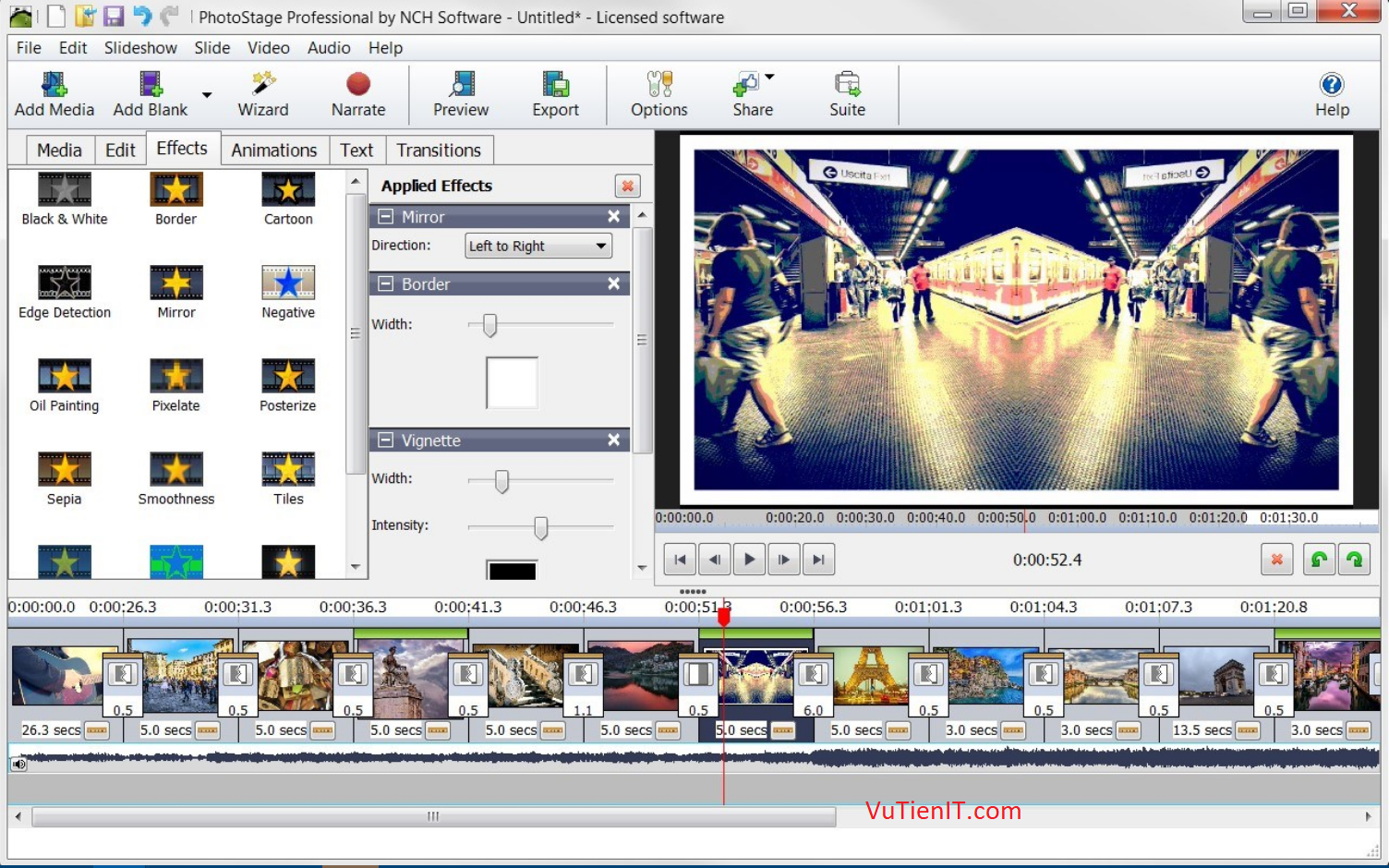
Bạn muốn tự tạo cho mình một video về những bức ảnh bạn ưu thích ? Bạn đang phân vân không biết nên lựa chọn phần mềm tạo video từ ảnh nào cho tốt? vậy hãy để vutienblog.com gợi ý cho bạn những phần mềm tạo và chỉnh sửa video tốt nhất .
1. Window Movie Maker
Đây là một phần mềm tiên phong về chỉnh sửa và tạo video . Trong phiên bản thấp hơn , Window Movie Maker được tích hợp sẵn vào Window . Tính năng nổi bật của phần mềm : cắt video/nhạc , nối video , chèn nhạc vào video ,… Không những thế , đây còn là phần mềm miễn phí và dễ sử dụng nên rất được nhiều người ưa chuộng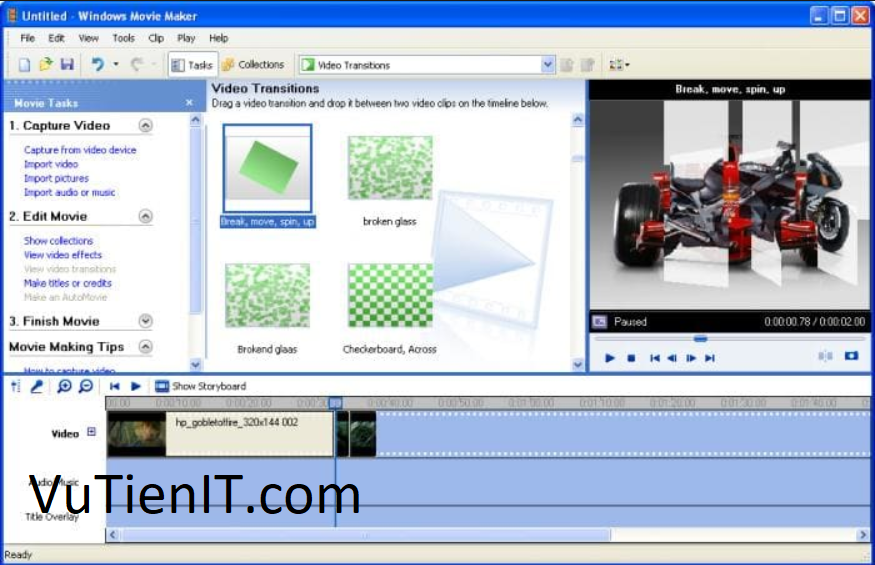
2. Proshow Gold
Producer Gold là phần mềm làm video chuyên nghiệp được nhiều người sử dụng. Tích hợp nhiều hiệu ứng chỉnh sửa màu sắc, hình ảnh, phông chữ thông minh, độc đáo mang cho bạn tha hồ sáng tạo, thiết kế lên những video tặng cho người thân, bạn bè
Một trong những phần mềm tiên phong và ra đời lâu nhất cũng như được đông đảo người dùng sử dụng đó là ProShow Gold. Khi bạn cần tạo hoặc làm video hình ảnh độc đáo và mang đậm cá tính của mình thì ProShow Gold là phần mềm giúp bạn thực hiện điều đó một cách đơn giản.
Một vài tính năng chính của ProShow Gold như:
- Tạo video clip phong phú từ hình ảnh
- video khác, Cắt ghép video dễ dàng
- Thư viện hiệu ứng, âm thanh độc đáo
- Xuất file chất lượng cao
- Chia sẻ video nhanh chóng
3. ProShow Producer

ProShow Producer hiện đang là phần mềm làm video từ ảnh được sử dụng nhiều nhất trong các studio, ảnh viện áo cưới nhờ tính năng đơn giản, kho hiệu ứng chuyển ảnh cực kỳ phong phú. Việc làm video với ProShow Producer không có gì khó khăn trên giao diện trực quan, có thể chèn văn bản, chú thích cho ảnh, tạo ra các lớp, tùy chỉnh các thiết lập video, chia sẻ video lên mạng xã hội và Youtube, nhanh tay tải Proshow Producer để trải nghiệm nhé.
Phần mềm ProShow Producer hỗ trợ các bạn học sinh, các bạn sinh viên làm những video chia tay tuổi học trò, những kỷ niệm chung trường chung lớp đang nhớ đáng yêu và đáng trân trọng đồng thời nó cũng giúp những người làm thiết kế hay các công việc liên quan tới thiết kế những sản phẩm đầu vào cũng như đầu ra cho các kế hoạc công việc khi họ triển khai.
Một vài tính năng chính của ProShow Producer :
- Nâng cấp các trình diễn của bạn với nhiều tùy chọn sáng tạo mới bao gồm Text Layers
- Các chú thích nâng cao, các Keyframe
- Nâng cấp các tùy chọn điều khiển Audio và tùy chọn nhập dữ liệu mới
- Phiên bản Proshow Producer 8.0.3648 đã hỗ trợ các thiết bị Smart Phone như iPhone, iPad và nhiều thiết bị khác
- Bổ sung nhiều giao diện mới, mẫu mới và nhiều cải tiến khác
4. Wondershare DVD Slideshow Builder Deluxe
Wondershare DVD Slideshow Builder Deluxe là một phần mềm dùng các ảnh số để tạo nên các slideshow theo kiểu file tự động chạy hoặc trình bảo vệ màn hình là chuyện đã quá bình thường. Công cụ mang tên “Flash SlideShow Builder” còn độc đáo hơn ở chỗ có khả năng biến một bộ sưu tập ảnh số thành một slideshow.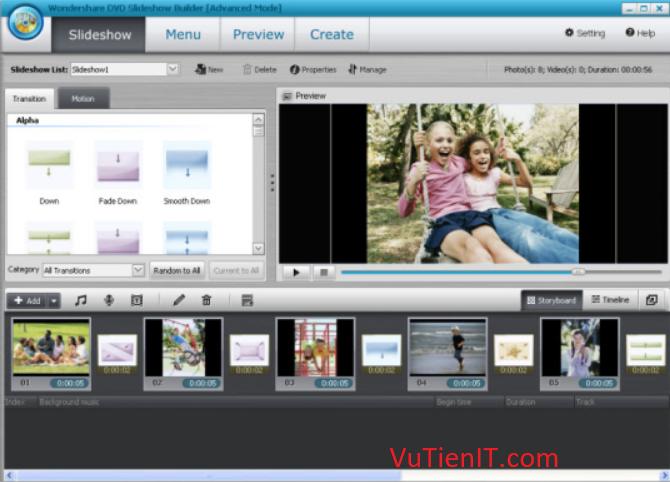
Một vài tính năng chính của Wondershare DVD Slideshow Builder Deluxe :
- cung cấp cho người sử dụng một kho hiệu ứng đồ sộ với hơn 200 hiệu ứng chuyển đổi,160 kiểu menu cho DVD
- Cho phép ghi ra DVD/VCD/CD và có thể chơi được trên TV, PC
- Real Time Preview: Bạn có thể canh chỉnh thời gian cho slide show tùy thích.
- Convert to Videos: Hỗ trợ chuyển đổi sang các dạng video hỗ trợ trên các thiết bị giải trí xách tay: iPod, iPhone, Zune
- Ready for HD DVD: Sẵn sàng cho DVD chất lượng cao.
- Online Support: Hỗ trợ trực tuyến.
5. PicturesToExe
PicturesToExe là chương trình hỗ trợ người dùng tạo các slideshow và lưu vào các tập tin thực thi tự chạy từ kho ảnh yêu thích, xuất bản lên các gallery trực tuyến hoặc khai thác nhiều tùy chọn đầu ra thú vị khác. Không chỉ vậy, PicturesToExe còn sở hữu giao diện thân thiện dạng Explorer, thuận tiện cho việc xác định và nhập ảnh trong slideshow hay tùy biến slide theo thời gian nhất định hoặc chỉnh background và tên của slide.
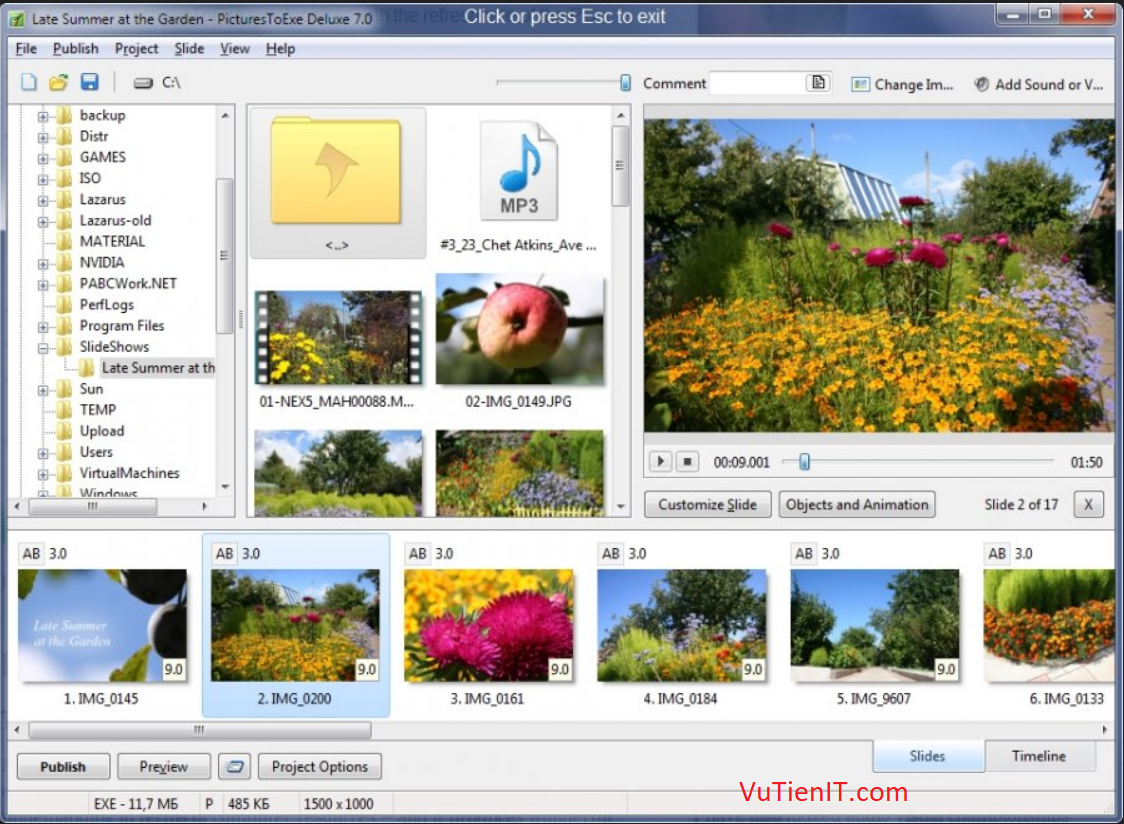
6. SmartSHOW
SmartSHOW là phần mềm hỗ trợ tạo video từ thư viện hình ảnh của bạn với nhiều hiệu ứng độc đáo, cùng nhiều tính năng chỉnh sửa thú vị khác SmartSHOW được tích hợp nhiều chủ đề cũng như hàng trăm hiệu ứng chuyển đổi hình ảnh độc đáo. Bạn sẽ có nhiều lựa chọn cho video của mình bằng cách lựa chọn đơn giản từ thư viện của chương trình
Sử dụng SmartSHOW, bạn còn có thể nâng cao chất lượng hình ảnh của mình bằng thư viện Gradient với các phối màu hình ảnh chuyên nghiệp. Bạn cũng dễ dàng đồng bộ các file ảnh với các file âm thanh về thời gian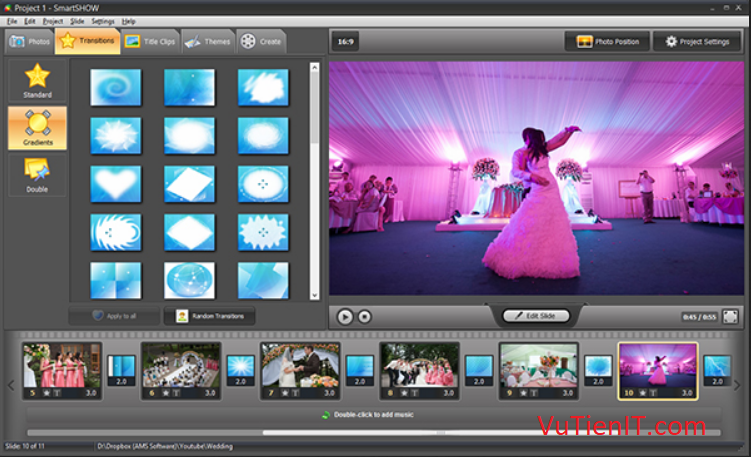
Một vài tính năng chính của SmartSHOW :
- Tạo video từ album ảnh
- Nâng cao chất lượng hình ảnh
- Bộ sưu tập hiệu ứng độc đáo
- Chỉnh sửa hình ảnh
7. Magix Photostory Easy
Magix PhotoStory Easy là một phần mềm chuyên nghiệp giúp bạn chuyển đổi những bức ảnh kỷ niệm của bạn thành những slideshow không thể nào quên.
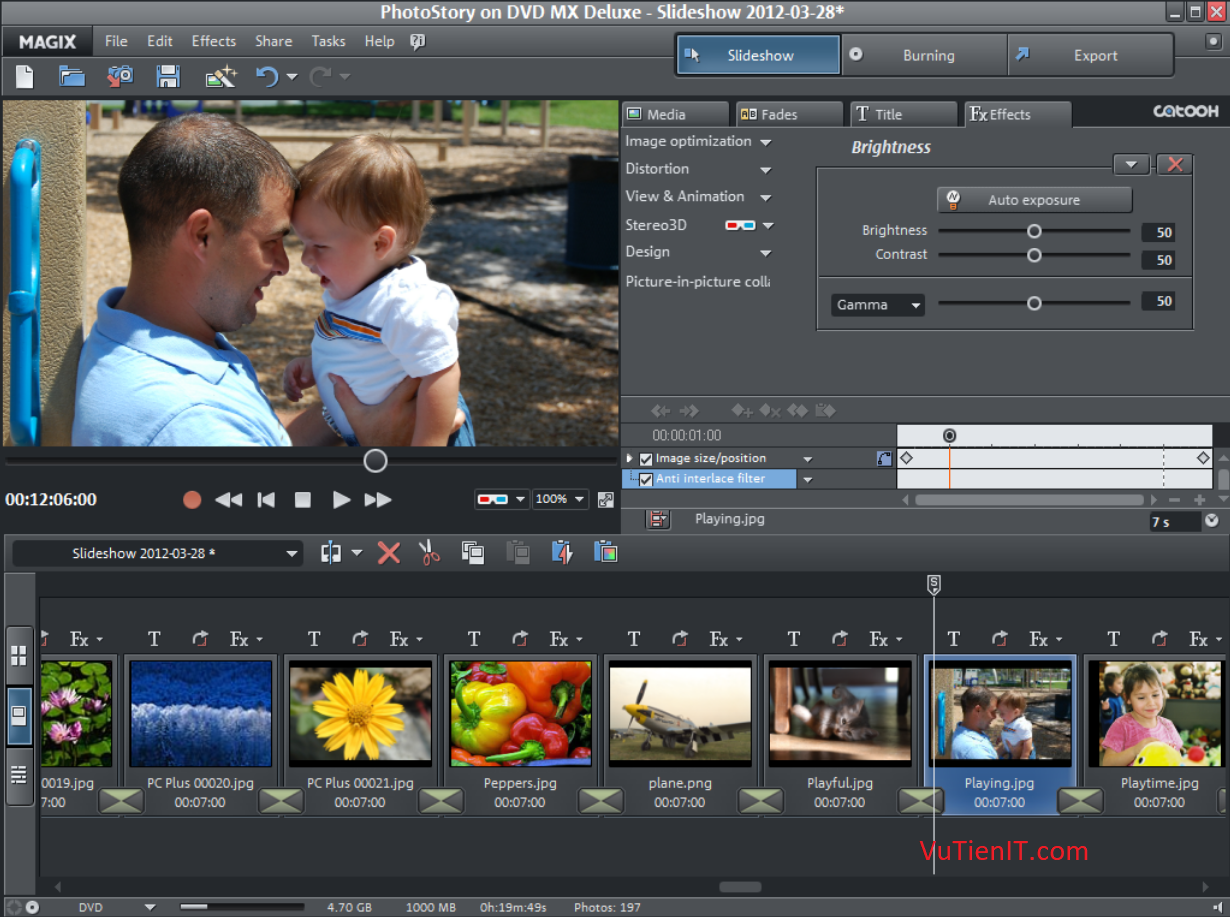
Một vài tính năng chính của Magix Photostory Easy:
- Giao diện người dùng được thiết kế lại hoàn toàn
- Lựa chọn và nhập hình ảnh một cách dễ dàng
- Đơn giản hóa quá trình quản lý các tập tin đa phương tiện
- Tạo slideshow ảnh một cách tự động
- Tự động thêm nhiều hiệu ứng ảnh
- Tự động tối ưu hóa hình ảnh
- Chỉnh sửa hiệu ứng mắt đỏ
- Chuyển ảnh thành phim
- Hiển thị bức ảnh của bạn nhờ chức năng phóng ảnh
- Cung cấp nhiều mẫu template chuyên nghiệp cho hình ảnh động
- Các yếu tố trang trí chất lượng cao và mẫu intro/outro
- Tự động tạo ảnh toàn cảnh
- Sử dụng album ảnh trực tuyến miễn phí với mật khẩu bảo vệ
8. PhotoStage Slideshow
PhotoStage Slideshow Producer Free cho phép tối ưu hóa hình ảnh bằng cách điều chỉnh các thông số về độ sáng, độ tương phản, màu sắc và độ bão hòa cho ảnh; thực hiển cắt xoay và lật ảnh. Bạn cũng có thể thêm các bình luận bằng văn bản vào ảnh, tạo trình chiếu ảnh độc đáo.
PhotoStage Slideshow Producer Free hỗ trợ lưu các trình chiếu ảnh lên DVD, chia sẻ với bạn bè qua YouTube hoặc Facebook, sử dụng trên các thiết bị cầm tay như PSP, iPod, iPhone hoặc 3GP…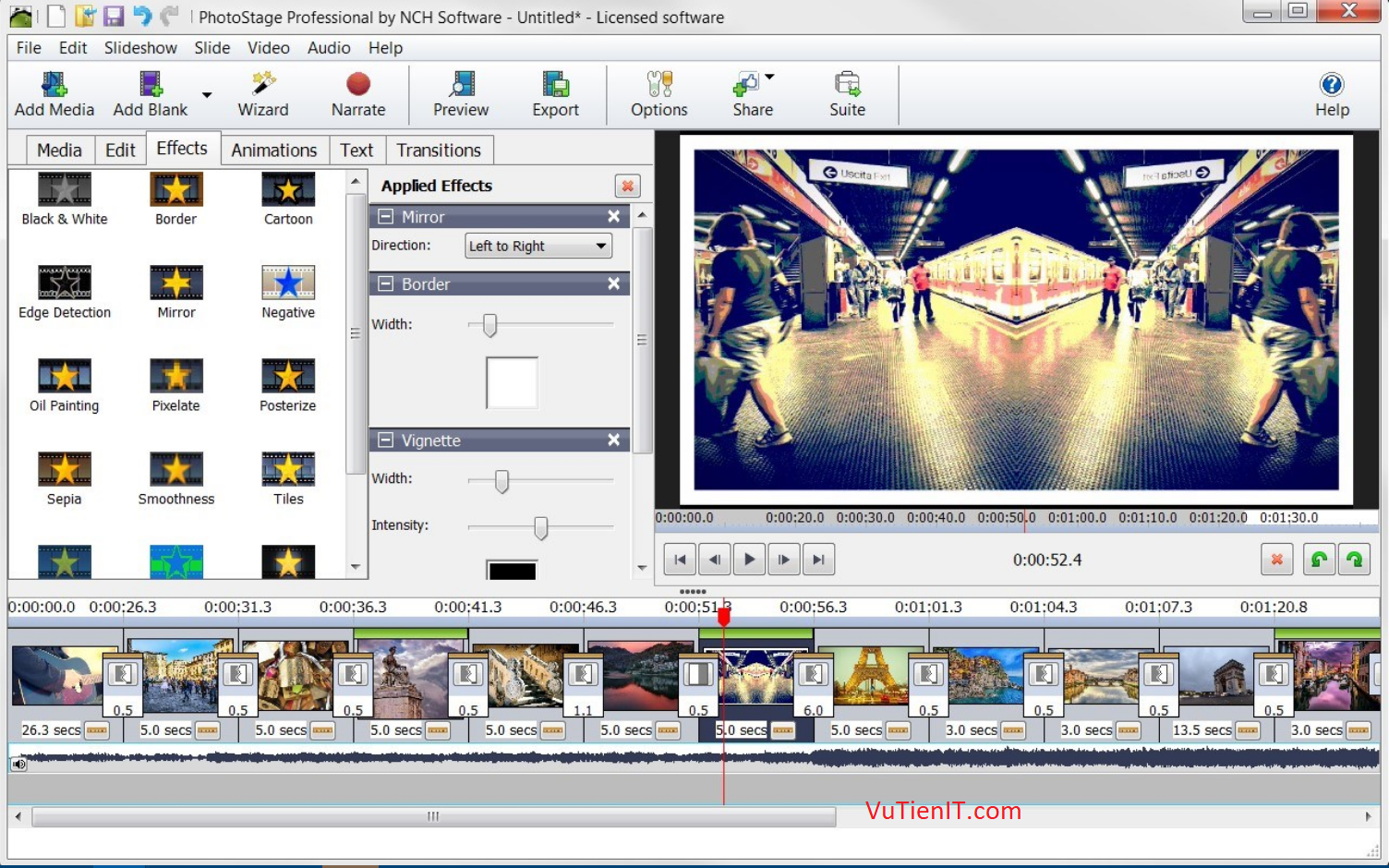
Một vài tính năng chính của PhotoStage Slideshow:
- Điều chỉnh các thông số cho ảnh
- Áp dụng các hiệu ứng ảnh độc đáo
- Thêm nhiều track âm thanh vào trình chiếu của bạn
- Ghi trình chiếu sang DVD và xem trên TV của bạn
- Upload trực tiếp lên YouTube hoặc Facebook và chia sẻ trực tuyến
9. Sony Vegas Pro
SONY Vegas Pro được đánh giá là một trong những phần mềm chỉnh sửa phim và làm phim tốt nhất, được khuyên dùng nhiều nhất hiện nay, đặc biệt là tính năng tạo phim HD cực đỉnh. SONY Vegas Pro có nhiều chế độ chỉnh sửa mở rộng, giao diện người dùng trực quan, hỗ trợ chia sẻ file media của nhiều dự án, cho xem trước video…

Một vài tính năng chính của Sony Vegas Pro:
- Nâng cao tính năng tạo video, tạo video 3d, tạo video hd
- Hỗ trợ hơn 300 hiệu ứng âm thanh và hình ảnh khác nhau.
- Hỗ trợ các hiệu ứng âm thanh: EQ, Reverb, Delay…
Download Sony Vegas Pro 13.0 Full Activate:
Download Link
10. CyberLink MediaShow
MediaShow 6 sẽ giúp bạn kiểm soát và dễ dàng sắp xếp tranh ảnh và video của mình thông qua các tùy chọn sắp xếp đơn giản theo ngày tháng, sự kiện hoặc người. Chương trình cho phép bạn sắp xếp, chỉnh sửa, tạo trình chiếu slide và phim ảnh đồng thời chia sẻ tranh và video chỉ qua vài cú nhấp chuột.
Một vài tính năng chính của CyberLink MediaShow:
- Sắp xếp tranh ảnh và video trong Calendar View
- Instant View – Duyệt tìm thư mục nhanh hơn
- Tag tất cả bạn bè với FaceMe
- Chức năng tag
- Sắp xếp cả tranh ảnh và video 3D
- Sửa hình ảnh nhanh chóng
11. Lightworks
Lightworks là phần mềm được đánh giá chuyên nghiệp hơn nhiều so với các phần mềm chỉnh sửa video thông thường khá. Nó được sử dụng để tạo ra các sản phẩm bộ phim truyền hình, có thể kể đến như The King’s Speech và Road to Perdition.
Các tính năng chính của Lightworks:
- Cắt và loại bỏ những thành phần không mong muốn trên Video
- Bổ sung nhiều hiệu ứng cho Video
- Hỗ trợ nhiều định dạng Video
- Quản lý các tập tin Video
- Lưu lại các tổ hợp phím chỉnh sửa đã sử dụng
12. Shotcut
Shotcut là một trình biên tập video miễn phí chuyên nghiệp nhưng đòi hỏi bạn cần phải kiên nhẫn một thời gian để làm quen với phần mềm này. Đầu tiên bạn sẽ cần phải làm quen với giao diện bố cục của Shotcut, nó có vẻ hơi khác thường. Ngoài việc chọn video cần chỉnh sửa, bạn có thể tự chọn chế độ chỉnh sửa cũng như những công cụ mà bạn muốn sử dụng.
13. VSDC Free Video Editor
Mặc dù được công bố có giao diện hiện đại và trực quan, nhưng có lẽ những người dùng mới sẽ hơi bỡ ngỡ trong lần đầu sử dụng VSDC Free Video Editor. Trình biên tập video này sở hữu một mảng lớn các hiệu ứng và bộ lọc làm việc để tăng cường hình ảnh cho video của bạn, hơn thế nữa nó còn có một chương trình hỗ trợ người dùng nhập video vào rất nhanh chóng và dễ dàng.
14. VideoPad Video Editor
VideoPad Video Editor là một phần mềm biên tập video mạnh mẽ, chuyên nghiệp mà đơn giản, dễ sử dụng, ngay cả khi bạn chưa từng sử dụng ứng dụng nào tương tự trong quá khứ.
Có thể, VideoPad Video Editor sẽ không có được đầy đủ tính năng như LightWorks, nhưng nó dễ dàng tiếp cận với người dùng hơn.
15. Avidemux
Avidemux ngay từ đầu là nó không phải ứng dụng giúp bạn tạo ra những sản phẩm bộ phim chuyên nghiệp hoặc để trở thành một nhà sản xuất phim. Thay vào đó, phần mềm chỉnh sửa video miễn phí này là một tập hợp các công cụ cần thiết để chỉnh sửa video bao gồm tất cả các vấn đề cơ bản như chuyển đổi định dạng file, cắt cảnh, chèn thêm một clip khác, hay áp dụng các bộ lọc và hiệu ứng.
